「Workship」では、面談の調整から実際のオンライン面談まで、メッセージ画面ですべて行うことが可能です。
特別なアプリやシステムのインストール等は不要で、スマートフォンからも利用できます。
■面談日程を調整する
1. メッセージ画面を開く
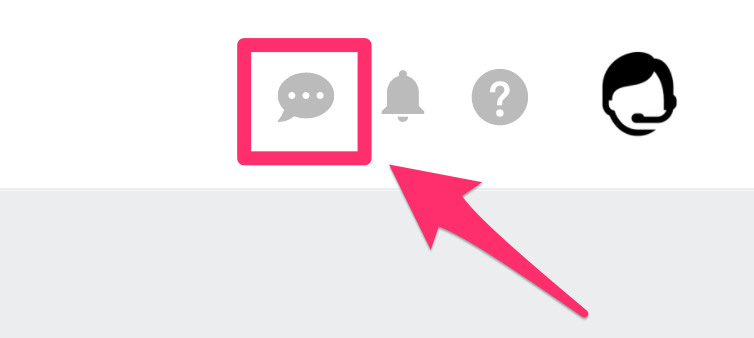
画面右上の吹き出しマークを押して、メッセージ画面を開きます。
2-1. 面談日程を提案する場合
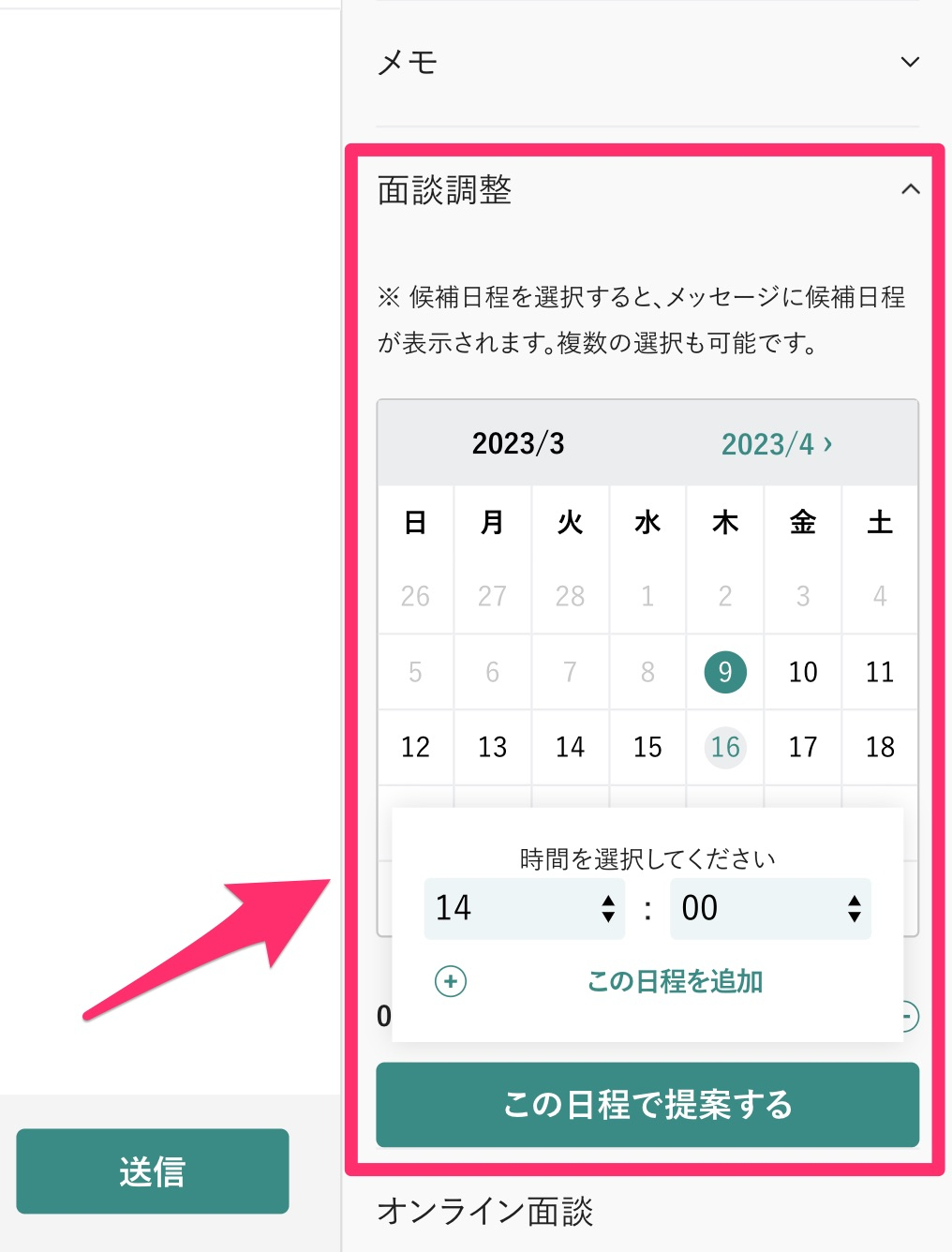
右側の「面談調整」を開き、カレンダーから希望の日時を選択してください。
「この日程を追加」を押して候補日を設定し、「この日程で提案する」ボタンを押すと、希望日時が送信されます。
複数の日程を提案する場合は、候補日の選択と「この日程を追加する」ボタンを押すまでを繰り返してください。
企業が日程を選択すると、面談日確定のメッセージが届きます。
2-2. 面談日程の提案を受けた場合
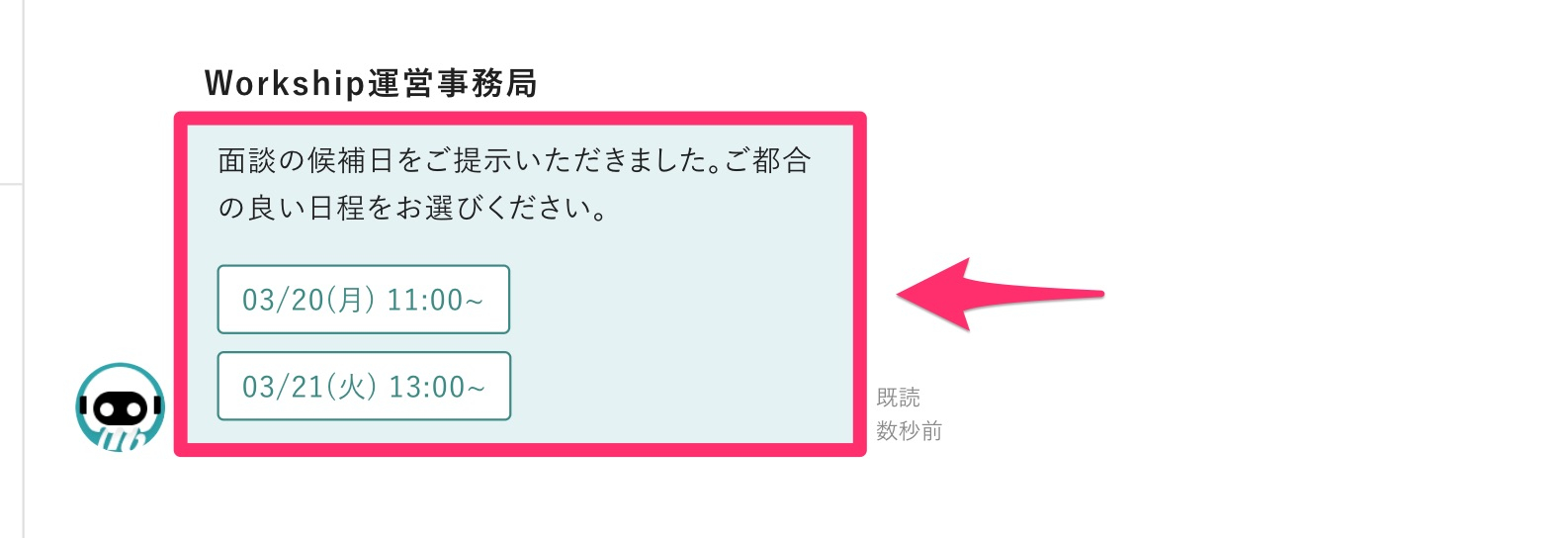
候補日程が届きます。
希望の日時を選択すると、確認画面が開きます。
「確定する」ボタンを押して日程を確定してください。
■面談する
オンライン面談は、アプリやソフトのインストールは不要です。
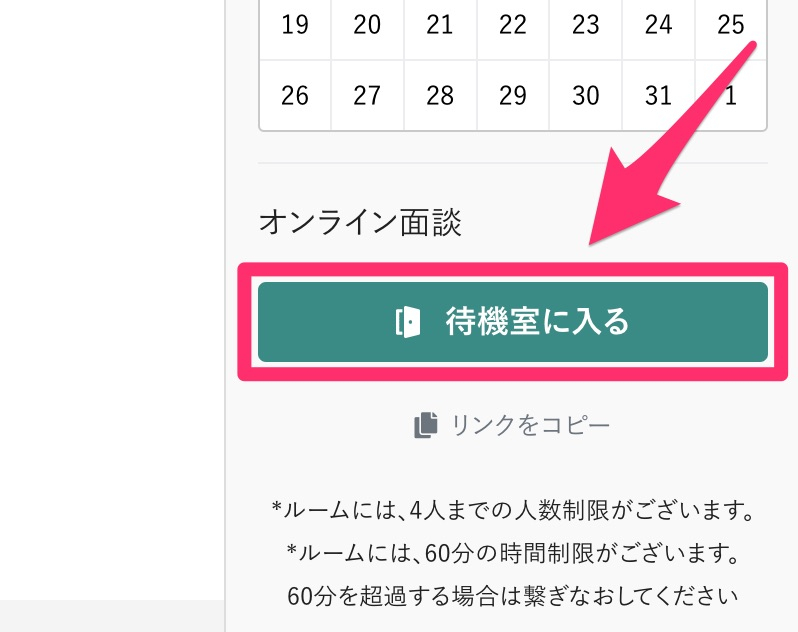
メッセージ画面の右側の「オンライン面談」にある「待機室に入る」ボタンを押すと、待機中画面に移動します。
待機室ではカメラやマイクの動作確認や、背景をぼかす設定が可能です。
動作確認が完了したら、「入室する」ボタンを押して面談を開始してください。
面談は1回60分で切断されます。
60分を経過する場合は一度退出し、再度「オンライン面談を開始」を押して接続し直してください。
■オンライン面談の機能について
1. メッセージ画面でできること
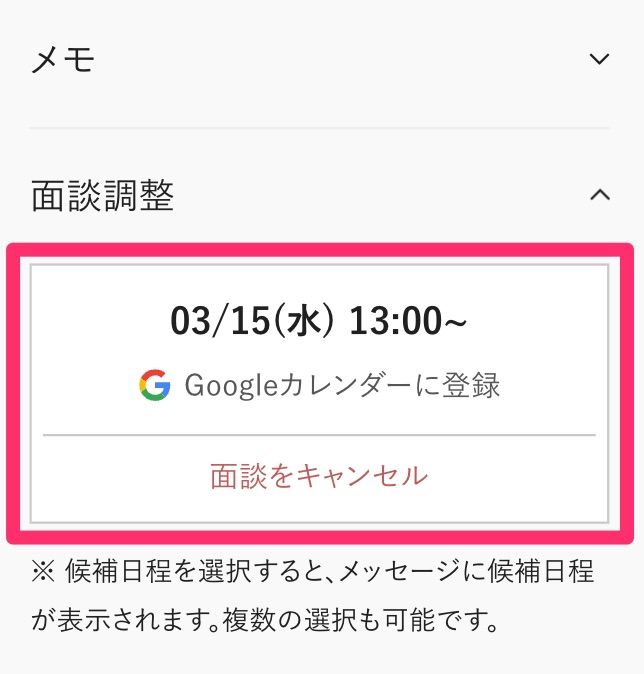
・Googleカレンダーに登録
「Googleカレンダーに登録」を押すとGoogleカレンダーが開き、面談の予定を登録できます。
・面談をキャンセルする
「面談をキャンセル」を押すと、キャンセルされます。
一度キャンセルした面談は元に戻せません。
誤ってキャンセルしてしまった場合は、再度カレンダーより日程を提案し、先方に確定ボタンを押していただくようご依頼ください。
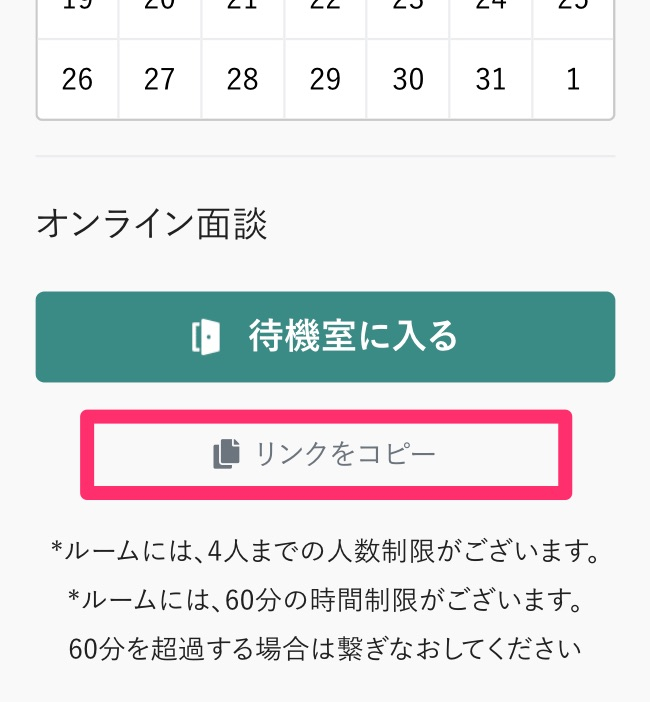
・オンライン面談URLをコピー
「リンクをコピー」を押すとオンライン面談ページのURLがコピーされます。他の参加者への共有にご利用ください。
※面談画面に入室するには「Workship」へのログインが必要です。
「メモ」は、企業や案件に関する備忘録などにご活用ください。
なお、記入された内容は、企業へは表示されません。
2. 面談中
面談が始まってからでも、カメラやマイクの変更、背景ぼかしを設定いただけるほか、相手とチャットをすることも可能です。
画面の下部にあるメニューバーから、それぞれボタンを押してご利用ください。

①画面共有
②表示モード変更
③チャット
④カメラ・マイク・背景ぼかし設定
⑤ビデオオフ
⑥ミュート
画面下部に表示されるアイコンメニューから、それぞれご活用ください。
